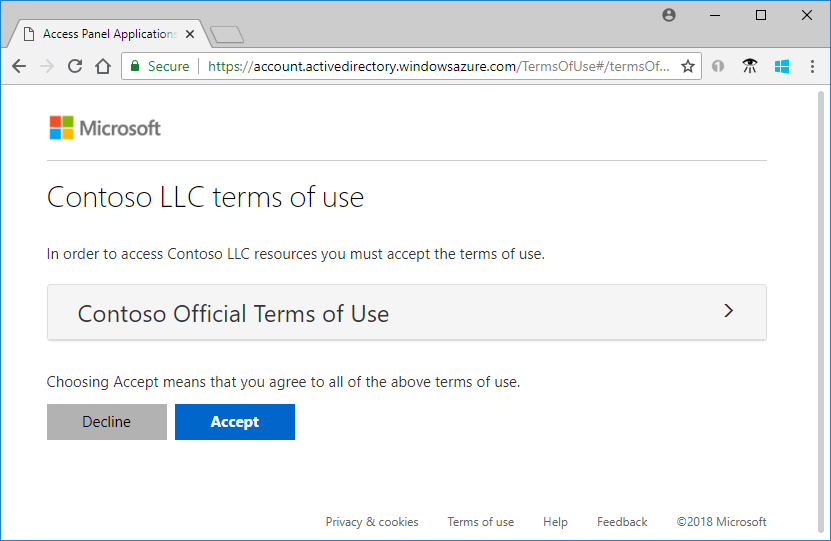Microsoft Entra 使用規定
Microsoft Entra 使用規定原則提供簡單的方法,向使用者呈現資訊。 組織可以使用使用規定以及條件式存取原則,要求員工或來賓在取得存取之前接受您的使用規定原則。 這些使用規定語句可以一般化或特定給群組或使用者,並以多種語言提供。 管理員 istrators 可以判斷誰已或尚未接受與提供的記錄或 API 搭配使用規定。
注意
本文提供關於如何從裝置或服務刪除個人資料的步驟,並且可以用來支援遵循 GDPR 的義務。 如需 GDPR 的一般資訊,請參閱 Microsoft 信任中心的 GDPR 區段和服務信任入口網站的 GDPR 區段。
必要條件
若要使用及設定 Microsoft Entra 使用規定原則,您必須具備:
- Microsoft Entra ID P1 授權。
- 需要讀取使用規定設定和條件式存取原則的 管理員 管理員至少需要已指派安全性讀取者角色。
- 需要建立或修改使用規定和條件式存取原則的 管理員 原則至少需要已指派條件式存取 管理員 istrator 角色。
- PDF 格式的使用規定檔。 PDF 檔案可以是您決定顯示的任何內容。 若要支援行動裝置的使用者,PDF 的建議字型大小為 24 點。
服務限制
您可以為每個租使用者新增不超過 40 個條款。
新增使用規定
完成使用規定原則文件之後,請使用下列程式來新增。
以至少條件式存取 管理員 istrator 身分登入 Microsoft Entra 系統管理中心。
流覽至 [保護>條件式存取>使用規定]。
選取 [ 新增字詞]。

在 [ 名稱] 方塊中,輸入使用規定原則的名稱。
針對 使用規定文件,流覽至您完成的使用規定原則 PDF 並加以選取。
選取使用規定原則文件的語言。 語言選項可讓您上傳多個使用規定原則,每個原則都有不同的語言。 使用者看到的使用規定原則版本是以其瀏覽器喜好設定為基礎。
在 [ 顯示名稱] 方塊中,輸入使用者在登入時看到的標題。
若要要求終端使用者在接受之前檢視使用規定原則,請將 [要求使用者] 展開 [開啟] 使用規定。
若要要求終端使用者在他們存取的每個裝置上接受使用規定原則,請將 [要求使用者同意每部裝置] 設定為 [開啟]。 如果啟用此選項,使用者可能需要安裝其他應用程式。 如需詳細資訊,請參閱 個別裝置的使用規定。
如果您想要依排程到期使用規定原則同意,請將 [到期同意] 設定為 [開啟]。 當設定為 [開啟] 時,會顯示另外兩個排程設定。
使用 [開始到期] 和 [頻率] 設定來指定使用規定原則到期的排程。 下表顯示幾個範例設定的結果:
到期生效時間 頻率 結果 今天的日期 每月 從今天開始,用戶必須接受使用規定原則,然後每月重新接受。 未來的日期 每月 從今天開始,用戶必須接受使用規定原則。 當未來的日期發生時,同意會過期,然後用戶必須每月重新接受。 例如,如果您將開始日期的到期日設定為 1 月 1 日,並將頻率設定為 Monthly,則此範例說明兩位使用者可能會如何到期:
User 第一個接受日期 第一個過期日期 第二個過期日期 第三個過期日期 Alice 1 月 1 日 2 月 1 日 3 月 1 日 4 月 1 日 Bob 1 月 15 日 2 月 1 日 3 月 1 日 4 月 1 日 使用 [需要重新接受前的持續時間] 設定來指定用戶必須重新接受使用規定原則之前的天數。 此選項可讓使用者遵循自己的排程。 例如,如果您將持續時間設定為 30 天,則此範例說明兩位使用者可能會如何到期:
User 第一個接受日期 第一個過期日期 第二個過期日期 第三個過期日期 Alice 1 月 1 日 1 月 31 日 3 月 2 日 4 月 1 日 Bob 1 月 15 日 2 月 14 日 3 月 16 日 4 月 15 日 您可以一起使用 [到期同意 ] 和 [期限],再重新接受所需的 [天數] 設定,但通常您會使用其中一個或另一個設定。
重要
無論使用的設定為何,同意已過期的使用者, 只有在會話已過期時,才會提示使用者在重新接受前的同意 或 持續時間(天數) 才會重新接受條款。
在 [條件式存取] 底下,使用 [強制搭配條件式存取原則範本] 列表,選取範本以強制執行使用規定原則。
範本 描述 自定義原則 選取套用使用規定原則的使用者、群組和應用程式。 稍後建立條件式存取原則 建立條件式存取原則時,此使用規定原則會出現在授與控制清單中。 重要
條件式存取原則控制(包括使用規定原則)不支援在服務帳戶上強制執行。 建議您排除條件式存取原則中的所有服務帳戶。
自定義條件式存取原則可針對特定雲端應用程式或使用者群組,啟用細微的使用規定原則。 如需詳細資訊,請參閱快速入門:必須接受使用規定才可存取雲端應用程式。
選取 建立。
如果您選取了自定義條件式存取範本,則會出現可讓您建立自定義條件式存取原則的新畫面。 您現在應該會看到新的使用規定原則。
每部裝置的使用規定
[要求使用者同意每個裝置] 設定可讓您要求終端使用者在他們存取的每個裝置上接受使用規定原則。 終端使用者的裝置必須在 Microsoft Entra ID 中註冊。 註冊裝置時,會使用裝置標識碼在每個裝置上強制執行使用規定原則。 其體驗取決於加入裝置的許可權,以及所使用的平台或軟體。 如需詳細資訊,請參閱 Microsoft Entra ID 中的裝置身分識別。
每個裝置的使用規定具有下列限制:
- 不支援 Microsoft Intune 註冊應用程式
Application ID: d4ebce55-015a-49b5-a083-c84d1797ae8c。 請確定它已從任何需要使用規定的條件式存取原則中排除。 - 不支援 Microsoft Entra B2B 使用者。
原則變更
條件式存取原則會立即生效。 發生此強制執行時,系統管理員可能會在 Microsoft Entra 系統管理中心看到錯誤。 系統管理員必須註銷並登入,才能滿足新的原則。
重要
範圍中的用戶必須註銷和登入,才能滿足下列條件的新原則:
- 條件式存取原則會在使用規定原則上啟用
- 或建立第二個使用規定原則
編輯使用規定詳細資料
您可以編輯一些使用規定原則的詳細數據,但無法修改現有的檔。 下列程序描述如何編輯詳細資料。
以至少條件式存取 管理員 istrator 身分登入 Microsoft Entra 系統管理中心。
流覽至 [保護>條件式存取>使用規定]。
選取您想要編輯的使用規定原則。
選取 [編輯條款]。
在 [編輯使用規定] 窗格中,您可以變更下列選項:
- Name – 未與使用者共用之使用規定的內部名稱。
- 顯示名稱 – 使用者檢視使用規定時可以看到的名稱。
- 要求使用者展開使用 規定 – 將此選項設定為 [開啟 ] 會強制使用者先展開使用規定原則檔,再接受。
- 您可以 更新現有的使用 規定檔。
- 您可以將 語言 新增至現有的使用規定。
完成後,請選取 [ 儲存 ] 以儲存變更。
如果有其他想要變更的設定,您必須建立新的使用規定原則。
更新現有使用規定的版本或 PDF
以至少條件式存取 管理員 istrator 身分登入 Microsoft Entra 系統管理中心。
流覽至 [保護>條件式存取>使用規定]。
選取您想要編輯的使用規定原則。
選取 [編輯條款]。
針對您想要更新新版本的語言,選取動作資料行底下的 [ 更新 ]
在右側窗格中,上傳新版本的 PDF
這裡也有切換選項 ,如果您想要要求使用者下次登入時接受這個新版本,則需要重新接受 。
- 如果您需要使用者重新接受,下次他們嘗試存取條件式存取原則中定義的資源時,系統會提示他們接受這個新版本。
- 如果您不需要使用者重新接受,其先前的同意會保持最新狀態,而且只有尚未同意或同意到期的新使用者才會看到新版本。 在會話到期之前, 「需要重新接受」 不會要求使用者接受新的使用規定。 如果您想要確保重新接受、刪除並重新建立或為此案例建立新的使用規定。
![顯示 [編輯使用規定] 窗格的螢幕快照,其中已醒目提示 [重新接受] 選項。](media/terms-of-use/re-accept.png)
上傳新的 pdf 並決定重新接受之後,請選取窗格底部的 [新增]。
您會在 [檔案] 資料行底下看到最新版本。
新增語言
下列程序說明如何將語言新增至您的使用規定。
以至少條件式存取 管理員 istrator 身分登入 Microsoft Entra 系統管理中心。
流覽至 [保護>條件式存取>使用規定]。
選取您想要編輯的使用規定原則。
選取 [ 編輯字詞]。
選取 頁面底部的 [新增語言 ]。
在 [ 新增使用規定語言 ] 窗格中,上傳本地化的 PDF,然後選取語言。
![螢幕快照,顯示已選取的使用規定,並在詳細數據窗格中顯示 [語言] 索引卷標。](media/terms-of-use/select-language.png)
選取 [ 新增語言]。
選取儲存
選取 [ 新增 ] 以新增語言。
檢視舊版的使用規定
- 以至少條件式存取 管理員 istrator 身分登入 Microsoft Entra 系統管理中心。
- 流覽至 [保護>條件式存取>使用規定]。
- 選取您想要檢視版本歷程記錄的使用規定原則。
- 選取 [ 語言和版本歷程記錄]。
- 選取 [ 查看舊版]。
- 您可以選取檔案的名稱以下載該版本。
檢視已接受及已拒絕人員的報告
[ 使用規定] 刀鋒視窗會顯示已接受和拒絕的用戶計數。 這些計數和已接受/拒絕的人員會儲存在使用規定原則的存回期。
以至少條件式存取 管理員 istrator 身分登入 Microsoft Entra 系統管理中心。
流覽至 [保護>條件式存取>使用規定]。

針對使用規定原則,選取 [已接受] 或 [拒絕] 底下的數位,以檢視使用者的目前狀態。
- 根據預設,下一頁會顯示每個使用者接受使用條款的目前狀態。
- 如果您想要查看先前的同意事件,您可以從 [目前狀態] 下拉式清單中選取 [全部]。 現在,您可以在每個版本和所發生情況的詳細數據中看到每個使用者的事件。
- 或者,您可以從 [版本] 下拉式清單中選取特定版本,以查看接受該特定版本的人員。
若要檢視個別用戶的歷程記錄,請選取省略號 (...),然後選取 [ 檢視歷程記錄]。 在檢視歷程記錄窗格中,您會看到所有已接收、已拒絕和到期的歷程記錄。
使用者接受記錄刪除
使用者接受記錄會在下列情況下刪除:
- 系統管理員會明確刪除使用規定。
- 發生此變更時,也會刪除與該特定使用規定相關聯的所有接受記錄。
- 租用戶遺失其 Microsoft Entra ID P1 或 P2 授權。
- 租使用者已刪除。
檢視 Microsoft Entra 稽核記錄
如果您想要檢視更多活動,Microsoft Entra 使用規定原則包含稽核記錄。 每個使用者同意都會在儲存 30 天的稽核記錄中觸發事件。 您可以在入口網站中檢視這些記錄,或下載為.csv檔案。
若要開始使用 Microsoft Entra 稽核記錄,請使用下列程式:
以至少條件式存取 管理員 istrator 身分登入 Microsoft Entra 系統管理中心。
流覽至 [保護>條件式存取>使用規定]。
選取使用規定原則。
選取 [ 檢視稽核記錄]。
在 [Microsoft Entra 稽核記錄] 畫面上,您可以使用所提供的清單來篩選資訊,以特定稽核記錄資訊為目標。
您也可以選取 [ 下載 ] 以下載.csv檔案中的資訊,以供本機使用。
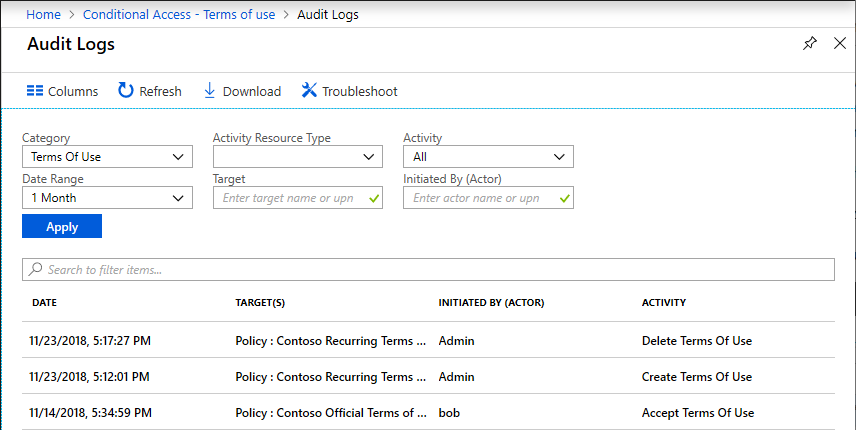
如果您選取記錄檔,則會出現一個窗格,其中包含更多活動詳細數據。
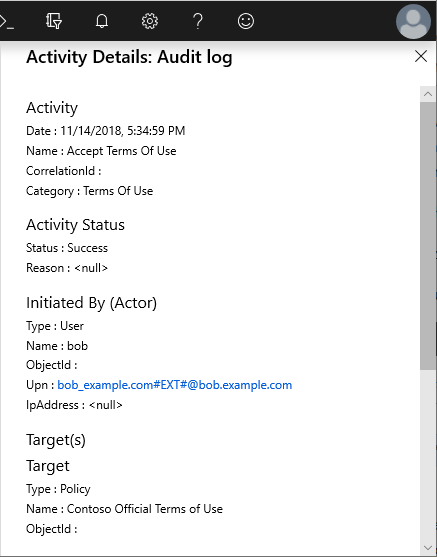
使用者看到的使用規定
建立並強制執行使用規定原則之後,範圍中的使用者會在登入期間看到下列畫面。
用戶可以檢視使用規定原則,並視需要使用按鈕來放大和縮小。使用者只需要接受使用規定原則一次,且稍後登入時不會再看到使用規定原則。
使用者如何檢閱其使用規定
使用者可以使用下列程式來檢閱並查看他們接受的使用規定原則。
- 登入 https://myaccount.microsoft.com/。
- 選取 [設定 與隱私權]。
- 選取 [ 隱私權]。
- 在 [組織的通知] 底下,選取 您要檢閱的使用規定聲明旁的 [檢視 ]。
刪除使用規定
您可以使用下列程式來刪除舊的使用規定原則。
- 以至少條件式存取 管理員 istrator 身分登入 Microsoft Entra 系統管理中心。
- 流覽至 [保護>條件式存取>使用規定]。
- 選取您想要移除的使用規定原則。
- 選取 [ 刪除字詞]。
- 在詢問您是否要繼續的訊息中,選取 [ 是]。
- 您不應該再看到使用規定原則。
B2B 來賓
使用條件式存取和使用規定原則,您可以直接對 B2B 來賓用戶強制執行原則。 在邀請兌換流程期間,使用者會看到使用規定原則。
只有在使用者具有 Microsoft Entra ID 中的來賓帳戶時,才會顯示使用規定原則。 SharePoint Online 目前有 外部共用收件者體驗 ,可共用檔或不需要使用者擁有來賓帳戶的資料夾。 在此情況下,不會顯示使用規定原則。
支援雲端應用程式
使用規定原則可用於不同的雲端應用程式,例如 Azure 資訊保護 和 Microsoft Intune。 這項支援目前為預覽階段。
Azure 資訊保護
您可以為 Azure 資訊保護 應用程式設定條件式存取原則,並在使用者存取受保護的檔案時要求使用規定原則。 此設定會在使用者第一次存取受保護的檔之前觸發使用規定原則。
Microsoft Intune 註冊
您可以為 Microsoft Intune 註冊應用程式設定條件式存取原則,並在 Intune 中註冊裝置之前要求使用規定原則。 如需詳細資訊,請參閱為您的組織部落格文章選擇正確的條款解決方案。
注意
個別裝置使用規定不支援 Intune 註冊應用程式。
針對 iOS/iPadOS 自動裝置註冊,將自定義 URL 新增至 Microsoft Entra Use 原則不允許使用者從設定小幫手中的 URL 開啟原則以讀取它。 從 公司入口網站 網站或 公司入口網站 應用程式中完成設定小幫手之後,用戶可以讀取此原則。
常見問題集
問:為什麼我會看到兩個使用者登入? 一個中斷和一次成功。
答:當使用者尚未接受使用規定原則時,管理員 istrators 可能會看到兩個登入,此案例是設計方式。 這些專案會共用相互關聯標識碼。
因為使用者無法在其令牌中提供接受使用規定原則的證明,因此一次登入中斷。 登入記錄中的其他詳細資料欄位包含下列訊息:
用戶必須在完成驗證之前滿足其他需求,並重新導向至另一個頁面(例如使用規定或第三方 MFA 提供者)。 僅此程式代碼並不會指出使用者部分登入失敗。 登入記錄可能表示這項挑戰已成功通過或失敗。
如果使用者接受使用規定原則,則其他登入會成功。
問:啟用使用規定時,我無法使用PowerShell登入。
答:只有在以互動方式進行驗證時,才能接受使用規定。
問:如何? 查看使用者何時/是否已接受使用規定?
答:在 [使用規定] 刀鋒視窗中,選取 [已接受] 底下的號碼。 您也可以在 Microsoft Entra 稽核記錄中檢視或搜尋已接受的活動。 如需詳細資訊,請參閱檢視接受和拒絕的人員報告和 檢視 Microsoft Entra 稽核記錄。
問:資訊儲存多久?
答:使用者會在使用規定報告中計算,且已接受/拒絕的用戶會儲存在使用規定生命週期。 Microsoft Entra 稽核記錄會儲存 30 天。
問:為什麼在使用規定詳細數據概觀與 Microsoft Entra 稽核記錄中看到不同的同意數目?
答:使用規定詳細數據概觀數據會儲存在使用規定原則的存留期內。 Microsoft Entra 稽核記錄會儲存 30 天。
問:為何在使用規定詳細數據概觀與導出的 CSV 報表中看到不同數目的同意?
答:使用規定詳細數據概觀反映目前原則版本的匯總接受量(每天更新一次)。 如果啟用到期或更新使用規定合約(需要重新接受),則會重設詳細數據概觀的計數,因為接受期已過期,此頁面會顯示目前版本的計數。 CSV 報告中仍會擷取所有接受歷程記錄。
問:如果超連結位於使用規定原則 PDF 檔中,使用者是否可以按下它們?
答:是,終端用戶能夠選取其他頁面的超連結,但不支援檔內的區段連結。 此外,從 Microsoft Entra 我的應用程式/MyAccount 入口網站存取時,使用原則 PDF 中的超連結將無法運作。
問:使用規定原則是否可以支援多種語言?
A: 可以。 系統管理員可以上傳多個 PDF 檔,並以對應的語言標記這些檔。 當使用者登入時,我們會查看其瀏覽器語言喜好設定,並顯示相符的檔。 如果沒有相符項目,我們會顯示預設檔,這是上傳的第一份檔。
問:何時觸發使用規定原則?
答:登入體驗期間會觸發使用規定原則。
問:我可以將使用規定原則設為哪些應用程式?
答:您可以使用新式驗證,在企業應用程式上建立條件式存取原則。 如需詳細資訊,請參閱 企業應用程式。
問:我可以將多個使用規定原則新增至指定的使用者或應用程式嗎?
答:是,建立以這些群組或應用程式為目標的多個條件式存取原則。 如果使用者屬於多個使用規定原則的範圍,則必須一次接受一個原則。
問:如果使用者拒絕使用規定原則,會發生什麼事?
答:用戶無法取得應用程式的存取權。 用戶必須再次登入,並接受條款才能取得存取權。
問:是否可以取消接受先前接受的使用規定原則?
答:您可以 檢閱先前接受的使用規定原則,但目前沒有方法無法接受。
問:如果我也使用 Intune 條款及條件,會發生什麼情況?
答:如果您同時設定 Microsoft Entra 使用規定和 Intune 條款及條件,用戶必須接受兩者。 如需詳細資訊,請參閱 為您的組織部落格文章選擇正確的條款解決方案。
問:使用規定服務用於驗證的端點為何?
答:使用規定會利用下列端點進行驗證: https://tokenprovider.termsofuse.identitygovernance.azure.com、 https://myaccount.microsoft.com和 https://account.activedirectory.windowsazure.com。 如果您的組織有註冊 URL 的允許清單,您必須將這些端點新增至您的allowlist,以及用於登入的 Microsoft Entra 端點。